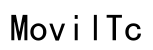Cómo ajustar el contraste en el monitor Dell
Introducción
Poder ajustar el contraste en tu monitor Dell puede mejorar significativamente tu experiencia visual, ya sea que estés trabajando, jugando o viendo videos en streaming. Esta guía tiene como objetivo guiarte a través de todo lo que necesitas saber sobre el ajuste de contraste en un monitor Dell. Desde entender qué es el contraste hasta usar el Dell Display Manager para ajustar tus configuraciones y solucionar problemas comunes, te tenemos cubierto.

Entendiendo el Contraste del Monitor
¿Qué es el Contraste?
El contraste se refiere a la diferencia entre las áreas claras y oscuras de una imagen en tu monitor. Un alto contraste mejora la visibilidad del texto y los detalles, mientras que un bajo contraste resulta en una imagen más deslucida. Ajustar el contraste puede hacer una diferencia significativa en la claridad y calidad de los visuales en tu pantalla.
Por Qué los Ajustes de Contraste Son Importantes para la Calidad Visual
Los ajustes de contraste adecuados son cruciales para prevenir la fatiga ocular y mejorar la claridad de la imagen. Esto es particularmente importante para diseñadores gráficos, jugadores y cualquier persona que pase largas horas frente a la pantalla. Configuraciones de contraste incorrectas pueden resultar en una representación de color deficiente y ser especialmente problemáticas en entornos con condiciones de iluminación variadas.
Preparando Tu Monitor Dell para el Ajuste
Asegurando una Conexión Adecuada del Monitor
Antes de ajustar el contraste, asegúrate de que tu monitor esté correctamente conectado a tu computadora. Verifica los cables HDMI o DisplayPort en busca de signos de daño. Una conexión estable asegura que los ajustes que realices se ejecuten correctamente.
Actualizando los Controladores del Monitor
Los controladores desactualizados a veces pueden causar problemas con la configuración del monitor. Antes de adentrarte en los ajustes de contraste, es aconsejable actualizar los controladores de tu monitor. Puedes hacerlo visitando el sitio de soporte de Dell y descargando los controladores más recientes para el modelo de tu monitor.
Métodos de Ajuste Manual del Contraste
Accediendo al Menú OSD
El menú OSD (On-Screen Display) es tu recurso para ajustes manuales de contraste. Puedes acceder a él presionando el botón ‘Menú’ o ‘Configuración’ en tu monitor Dell. Navega usando los botones de flecha en el monitor para localizar la sección ‘Brillo/Contraste’.
Navegando en el OSD para Configuraciones de Contraste
- Presiona el botón ‘Menú’.
- Utiliza las teclas de flecha para navegar a la opción ‘Pantalla’ o ‘Imagen’.
- Desplázate hacia abajo hasta ‘Contraste’ y presiona el botón ‘Enter’.
- Ajusta el nivel de contraste usando las teclas de flecha.
- Una vez que estés satisfecho con las configuraciones, presiona el botón ‘Menú’ para salir.
Usar Modos Preestablecidos para Ajustes Rápidos
Los monitores Dell vienen con varios modos preestablecidos como Estándar, Película, Juego y Personalizado. Estos preajustes ajustan automáticamente el contraste y otras configuraciones para diferentes casos de uso. Para una configuración rápida del contraste, puedes alternar entre estos modos presionando el botón ‘Modos Preestablecidos’ y seleccionando el que se adapte a tus necesidades.
Usar Dell Display Manager
Instalar Dell Display Manager
Dell Display Manager es una útil herramienta que te permite gestionar los ajustes de tu monitor a través de una interfaz de software. Descárgalo desde el sitio de soporte de Dell e instálalo siguiendo las instrucciones en pantalla.
Ajustar el Contraste a Través de la Interfaz de Software
- Abre Dell Display Manager después de la instalación.
- Selecciona tu monitor de la lista de monitores detectados.
- Navega a la pestaña ‘Básico’.
- Utiliza el deslizador para ajustar el nivel de contraste.
- Haz clic en ‘Aplicar’ para guardar los cambios.
Utilizar Dell Display Manager simplifica el proceso, especialmente si alternas regularmente entre diferentes monitores o requieres ajustes más avanzados.
Calibrar el Monitor para Resultados Óptimos
Mientras que usar el menú OSD y Dell Display Manager te proporciona una gama de opciones de ajuste de contraste, para aquellos que buscan el más alto nivel de precisión en calidad visual, se recomiendan herramientas de calibración.
Herramientas Necesarias para la Calibración
Para lograr los mejores resultados, puede que necesites herramientas adicionales de calibración como el X-Rite i1Display o el Datacolor Spyder. Estos dispositivos ayudan a asegurar la precisión de color y niveles óptimos de contraste.
Proceso de Calibración Paso a Paso
- Conecta tu herramienta de calibración a la computadora.
- Instala el software de calibración que viene con el dispositivo.
- Sigue las instrucciones en pantalla para comenzar el proceso de calibración.
- Ajusta el contraste basado en los resultados de la calibración.
- Guarda la configuración una vez que la calibración esté completa.
Las herramientas de calibración facilitan el logro de configuraciones precisas de contraste, lo cual es particularmente importante para profesionales que requieren una representación precisa de colores.

Solución de Problemas Comunes
A pesar de tus mejores esfuerzos, puede que ocasionalmente encuentres problemas con las configuraciones de contraste en tu monitor Dell. Aquí te explicamos cómo solucionar algunos problemas comunes.
Encontrar y Solucionar Problemas de Contraste
Si experimentas problemas con tus configuraciones de contraste, intenta restablecer el monitor a su configuración de fábrica. Navega al menú OSD, localiza la opción ‘Restablecer’ y sigue las instrucciones. Además, asegúrate de que los ajustes de color de tu sistema operativo no estén en conflicto con los ajustes de tu monitor.
Cuándo Contactar al Soporte de Dell
Si continúas teniendo problemas, puede ser momento de contactar al soporte de Dell. Proporciónales detalles sobre el modelo de tu monitor y los problemas que estás experimentando. Ellos pueden ofrecerte pasos avanzados de solución de problemas o guiarte a través de una reclamación de garantía si es necesario.

Conclusión
Ajustar el contraste en tu monitor Dell puede mejorar significativamente tu experiencia visual. Ya sea que elijas ajustar manualmente las configuraciones a través del menú OSD o usar Dell Display Manager para un enfoque más simplificado, seguir estos pasos te asegurará lograr la calidad visual óptima. Recuerda, la calibración constante y la actualización regular de los controladores también pueden contribuir a un mejor rendimiento del monitor. Al tomar estos pasos, podrás disfrutar de la mejor experiencia visual posible en tu monitor Dell.
Preguntas Frecuentes
¿Con qué frecuencia debo ajustar el contraste en mi monitor Dell?
Ajuste el contraste siempre que cambie su entorno de trabajo o si nota alguna incomodidad visual.
¿Puedo dañar mi monitor ajustando la configuración de contraste con demasiada frecuencia?
No, ajustar la configuración de contraste no dañará su monitor.
¿Qué debo hacer si la configuración de contraste no se guarda?
Asegúrese de que el firmware y los controladores de su monitor estén actualizados. También puede necesitar revisar la configuración administrativa de su sistema.